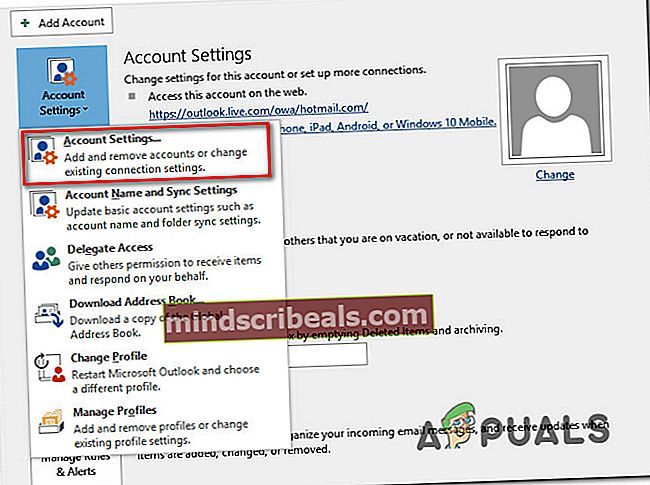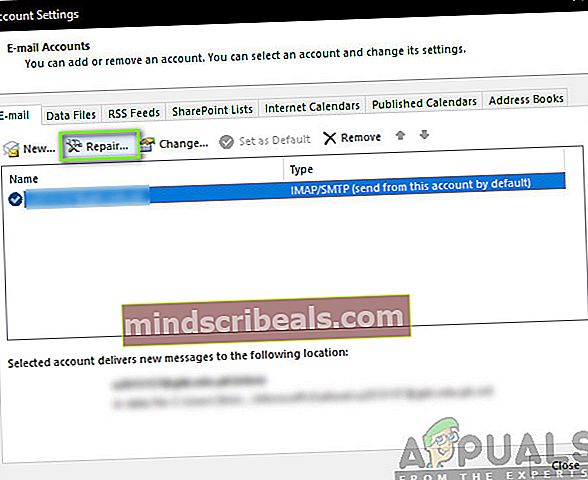Kaip ištaisyti „Outlook“ klaidą 0x80040119 sistemoje „Windows“?
Keletas "Windows" vartotojų gauna 0x80040119 klaida kodą, kai jie bando sukurti paskyrą „Outlook“ arba nepavyksta išsiųsti el. laiško. Daugeliu atvejų problema kyla dėl IMAP el. Pašto paskyrų, o paveikti vartotojai praneša, kad ši klaida neleidžia jiems siųsti ar gauti jokių el. Laiškų iš to konkretaus el. Pašto adreso. Problema nėra išskirtinė tam tikrai „Windows“ versijai, nes patvirtinta, kad ji kyla „Windows 10“, „Windows 8.1“ ir „Windows 7“.

Kas sukelia „Outlook“ klaidą 0x80040119?
Mes ištyrėme šią problemą, peržiūrėdami įvairias vartotojų ataskaitas ir išanalizavę keletą skirtingų taisymo strategijų, kurias rekomendavo kiti vartotojai, kuriems anksčiau pavyko išspręsti problemą. Kaip paaiškėja, yra keli skirtingi scenarijai, sukeliantys šį klaidos pranešimą. Čia yra sąrašas galimų kaltininkų, kurie gali būti atsakingi už 0x80040119 klaidos kodo suaktyvinimą:
- Sugadintas .PST failas - Dažniausia priežastis, kuri suaktyvins būtent šį klaidos kodą, yra „Outlook“ (.PST) failo neatitikimas. Jei failas yra sugadintas, jūsų prijungtam el. Laiškui bus neleidžiama bendrauti su el. Pašto serveriu. Tokiose situacijose efektyviausia pataisyti sugadintą failą naudojant gautųjų taisymo įrankį.
- Sugadintas biuro įrengimas - Kita potenciali priežastis, galinti sukelti šią problemą, yra sugadintas arba neužbaigtas „Office“ diegimas. Keli paveikti vartotojai, patekę į panašią situaciją, pranešė, kad jiems pavyko išspręsti problemą suremontuojant „Office“ diegimą naudojant meniu „Programos ir funkcijos“.
- Sugadinta el. Pašto paskyra - Jei naudojate trečiosios šalies el. Pašto paslaugų teikėją, pvz., „Yahoo“ ar „Gmail“, yra tikimybė, kad dėl nenuoseklumo el. Tokiu atveju problemą galite išspręsti pataisydami paskyrą naudodami „Outlook“ meniu Paskyros nustatymai.
- Trečiosios šalies AV trukdžiai - Jei nenaudojate „Windows Defender“ („Windows Security“), šią problemą gali sukelti pernelyg apsaugotas AV rinkinys, kuris sustabdo jūsų el. Pašto kliento ir el. Pašto serverio ryšius. Šiuo atveju vienintelis sprendimas yra atsikratyti trečiosios šalies rinkinio pašalinant jį kartu su likusiais failais.
Jei šiuo metu sprendžiate šį klaidos kodą ir ieškote perspektyvaus pataisymo, kuris tuo pasirūpins, šiame straipsnyje pateikiami keli skirtingi trikčių šalinimo vadovai. Žemiau rasite rekomenduojamų pataisymų rinkinį, kurį kiti panašios situacijos vartotojai sėkmingai panaudojo 0x80040119 klaidai ištaisyti.
Jei norite išlikti kuo efektyvesni, patariame vykdyti toliau pateiktas instrukcijas ta pačia tvarka, kokia jas išdėstėme (pagal sunkumą ir efektyvumą). Galų gale turėtumėte suklupti pataisą, kuris rūpinsis problema, neatsižvelgiant į kaltininką, kuris sukelia problemą.
Pradėkime!
1 metodas: naudodamiesi gautųjų taisymo įrankiu
Kaip paaiškėja, dažniausiai pasitaikanti priežastis, kuri sukels 0x80040119 klaida yra neatitikimas jūsų „Outlook“ (.PST) failas. Jei šį failą paliečia korupcija, gali būti, kad jūsų el. Pašto adresas negali užmegzti ryšio su el. Pašto serveriu.
Keli paveikti vartotojai sugebėjo išspręsti šią problemą, ištaisydami .PST failą naudodami gautųjų taisymo įrankį ir iš naujo paleisdami kompiuterį. Tai padarę, jie galėjo siųsti ir gauti el. Laiškus nematydami baisaus klaidos kodo.
Šis įrankis yra įtrauktas į visas „Outlook“ versijas, tačiau vieta bus kitokia, atsižvelgiant į įdiegtą versiją. Kad viskas būtų paprasta, parodysime būdą, kaip naudoti gautųjų taisymo įrankį, kad būtų galima pataisyti .PST failą, kuris veikia visuotinai (neatsižvelgiant į jūsų „Outlook“ versiją).
Pastaba: Šis pataisymas taikomas tik „Microsoft Outlook 2013“ ir naujesnėms versijoms. Jei turite senesnę „Outlook“ versiją, toliau nurodyti veiksmai jums neveiks. Tokiu atveju pereikite tiesiai prie 2 metodo.
Čia pateikiamas trumpas taisymo vadovas „Outlook“ (.PST) failas naudodamiesi gautųjų taisymo įrankiu:
- Įsitikinkite, kad „Outlook“ ir visos susijusios programos yra visiškai uždarytos.
- Apsilankykite šioje nuorodoje (čia) ir atsisiųskite gautųjų taisymo įrankį ir palaukite, kol baigsis atsisiuntimas.
- Du kartus spustelėkite įrankių paleidimo priemonę. Kai pateksite į pirmąjį ekraną, spustelėkite Išplėstinė hipersaitą, tada pažymėkite laukelį, susietą su Automatiškai pritaikykite remontą. Tada spustelėkite Kitas norėdami pereiti prie kito ekrano.

- Palaukite, kol nuskaitymas bus baigtas, kad nustatytumėte „Outlook .PST“ failo problemas. Jei bus nustatyta neatitikimų, ji automatiškai rekomenduos perspektyvias remonto strategijas.

- Kai pateksite į „Microsoft Outlook“ gautųjų taisymo langą, spustelėkite Naršyti, tada eikite į vietą, kurioje saugomas .PST failas.

Pastaba: Jei nežinote savo vietos. PST failą, nepamirškite, kad numatytoji vieta yra C: \ Users \ AppData \ Local \ MicrosoftOutlook.Jei neišsaugojote jo pasirinktoje vietoje, turėtumėte jį rasti ten.
- Baigę procesą, dar kartą paleiskite „Outlook“ ir patikrinkite, ar problema jau išspręsta.
Jei vis dar matote 0x80040119 klaidakai bandote atlikti veiksmą naudodami prijungtą el. paštą, pereikite prie kito toliau pateikto metodo.
2 metodas: viso „Office“ diegimo taisymas
Jei patvirtinote, kad problemos priežastis nėra sugadintas .PST failas, greičiausiai susiduriate su kažkokia failo korupcija „Office“ diegime, kuris riboja „Outlook“ programos funkcionalumą.
Keli „Windows“ vartotojai, patekę į panašų scenarijų, sugebėjo išspręsti problemą pataisydami visą „Office“ diegimą naudodami integruotą funkcionalumą. Jei neseniai pastebėjote ženklų, kad jūsų „Office“ diegimas gali būti pakeistas (karantine uždėtas elementas arba su „Office“ susijusi paleisties klaida), turėtumėte įsitikinti, kad jūsų „Office“ diegimas nėra sugadintas, taisydami jį naudodami Programos ir funkcijoslangas.
Čia pateikiamas trumpas „Office“ diegimo taisymo vadovas, skirtas išspręsti „Outlook“ klaidą 0x80040119:
- Paspauskite „Windows“ klavišas + R atsiverti a Bėk dialogo langas. Tada įveskite „Appwiz.cpl“ teksto laukelyje ir paspauskite Įveskite atidaryti Programos ir funkcijos.

- Kai būsite Programos ir funkcijos ekrane slinkite žemyn per programų sąrašą, kad surastumėte „Office“ diegimą. Kai pamatysite, dešiniuoju pelės mygtuku spustelėkite jį ir pasirinkite Keisti iš naujai pasirodžiusio kontekstinio meniu.

Pastaba: Jei esate paraginti UAC (vartotojo abonemento kontrolė) spustelėjus Pakeisti, spustelėkite Taip suteikti administracines privilegijas.
- Kai pavyks patekti į remonto meniu, spustelėkite Greitas remontas ir tada spustelėkite Tęsti.

Pastaba: Atminkite, kad, atsižvelgiant į „Office“ diegimą, šis meniu ekrane gali pasirodyti kitaip.
- Kai procesas bus baigtas, iš naujo paleiskite kompiuterį ir patikrinkite, ar problema išspręsta kitą kartą paleidus sistemą.
Jei suremontuojote savo biuro įrenginį ir vis dar susiduriate su 0x80040119,pereikite prie kito toliau pateikto metodo.
3 metodas: sąskaitos taisymas naudojant paskyros nustatymus
Jei naudojate trečiosios šalies el. Pašto programą su „Outlook“ (pvz., „Yahoo“ ar „Gmail“), galite susidurti su 0x80040119klaida dėl nenuoseklumo, dėl kurio el. laiškas buvo įstrigęs ribotoje būsenoje - kai taip nutinka, negalite siųsti ar gauti el. laiškų iš trečiosios šalies el. pašto kliento.
Kiti vartotojai, kurie anksčiau susidūrė su šia situacija, pranešė, kad jie sugebėjo išspręsti problemą ištaisydami paveiktą paskyrą naudodami meniu Paskyros nustatymai.
Jei šis scenarijus yra tinkamas ir naudojate trečiosios šalies el. Pašto klientą, vadovaukitės toliau pateiktomis instrukcijomis, kad sužinotumėte, ar galite ją pataisyti naudodami „Outlook“ paskyros nustatymų meniu:
- Atidarykite „Outlook“ ir spustelėkite Failas iš juostos juostos viršuje.
- Tada pereikite prie dešiniojo meniu ir spustelėkite Paskyros nustatymai> Paskyros nustatymai.
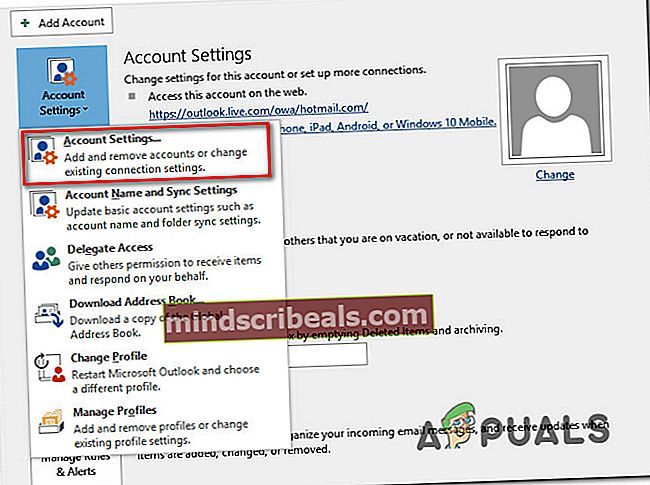
- Kai būsite Paskyros nustatymai meniu pasirinkite El pirmiausia. Tada pasirinkite el. Pašto adresą, dėl kurio įvyko klaida, ir spustelėkite Remontas mygtuką.
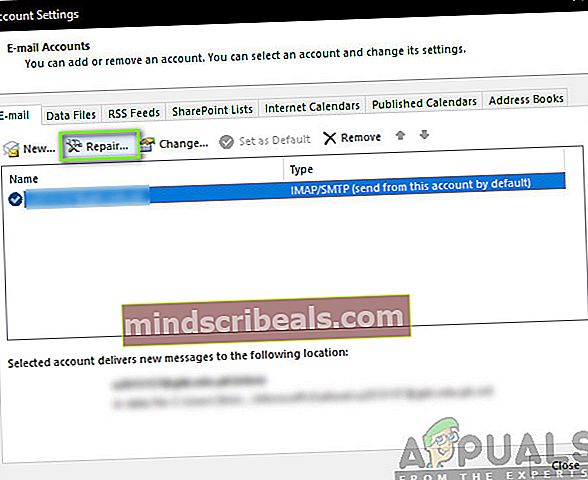
- Vykdykite ekrane pateikiamas instrukcijas, kad užbaigtumėte taisymo procesą, tada iš naujo paleiskite kompiuterį ir patikrinkite, ar problema išspręsta kitą kartą paleidus sistemą.
Jei vis dar susiduriate su 0x80040119klaidą, pereikite prie kito toliau pateikto metodo.
4 metodas: pašalinkite trečiosios šalies AV trukdžius (jei taikoma)
Kaip paaiškėja, yra keletas atvejų, kai problemą galiausiai sukėlė pernelyg apsaugantis trečiųjų šalių rinkinys. Tais atvejais buvo patvirtinta, kad saugos paketas neleido „Outlook“ bendrauti su el. Pašto serveriu.
Keletas trečiųjų šalių programų yra žinomi dėl šios problemos sukėlimo „Windows 10“, „Windows 8.1“ ir „Windows 7“ - „McAfee“ ir „Kaspersky“ yra vieni labiausiai kaltinamų trečiųjų šalių saugos programų paketų.
Jei šis scenarijus yra tinkamas, turėtumėte sugebėti išspręsti 0x80040119klaidą pašalindami trečiosios šalies saugos paketą ir pašalindami visus likusius failus, kurie gali trukdyti jūsų el. pašto klientui. Jei patvirtinsite, kad problemą sukėlė trečiosios šalies AV rinkinys, galite ieškoti švelnesnio arba grįžti į integruotą apsaugos rinkinį („Windows Defender“).
Čia pateikiamas trumpas saugos paketo pašalinimo vadovas nepaliekant likusių failų, kurie ir toliau sukels šią klaidą:
- Paspauskite „Windows“ klavišas + R atsiverti a Bėk dialogo langas. Kitas, kai būsite Bėk langelį, įveskite „Appwiz.cpl“ teksto laukelyje ir paspauskite Įveskite atidaryti Programos ir funkcijos Meniu.

- Kai būsite Programos ir funkcijos meniu, slinkite žemyn per įdiegtų programų sąrašą ir raskite saugos rinkinį, kuris, jūsų manymu, kelia problemą. Kai pamatysite, dešiniuoju pelės mygtuku spustelėkite jį ir pasirinkite Pašalinti iš kontekstinio meniu, kad pradėtumėte pašalinimo procesą.

- Baigę diegti, iš naujo paleiskite kompiuterį. Baigę kitą paleidimo seką, vadovaukitės šiuo straipsniu (čia), kad pašalintumėte likusius failus, kurie vis tiek gali trukdyti.
- Pakartokite veiksmą, kuris anksčiau buvo sukurtas 0x80040119klaidą ir sužinokite, ar problema jau išspręsta.